Dobrý deň, priatelia! Stále chápeme, ako konfigurovať internet a riešiť rôzne problémy v systéme Windows 10. Už som pripravil niekoľko užitočných článkov na túto tému, uvediem odkazy nižšie. V tomto článku zriadime internet v systéme Windows 10. Poďme hovoriť o vytvorení pravidelného sieťového pripojenia, vysokorýchlostného pripojenia (PPPoE), sietí Wi-Fi a modemov 3G / 4G. Myslím si, že tento článok bude pre mnohých užitočný. Koniec koncov, po inovácii na systém Windows 10 nie každý dokáže okamžite zistiť, kde a čo nakonfigurovať a ako to urobiť. A niekedy sú po inovácii na systém Windows 10 internet jednoducho nefunkčný. S najväčšou pravdepodobnosťou stačí prekonfigurovať pripojenie.
Vieme, že existuje niekoľko spôsobov, ako pripojiť náš počítač k internetu. V tomto článku sa pokúsim hovoriť o vytvorení základných spojení:
- Nastavenie pravidelného pripojenia Ethernet. Pripojenie kábla priamo od poskytovateľa k počítaču prostredníctvom smerovača alebo ADSL modemu.
- Nastavenie vysokorýchlostného pripojenia (PPPoE) v systéme Windows 10.
- Pripojenie k internetu prostredníctvom Wi-Fi.
- Nastavenie internetu cez modem USB 3G / 4G.
Teraz sa bližšie pozrieme na nastavenie internetového pripojenia pomocou vyššie uvedených pripojení. Mali by ste zistiť, aký internet máte, a v tomto článku môžete okamžite prejsť na požadované titulky. Začnime s Ethernetom - veľmi obľúbeným spôsobom pripojenia k internetu.
Ethernet: pripojenie k internetu v systéme Windows 10 pomocou sieťového kábla (smerovač, modem)
Pozrime sa najskôr na najjednoduchšie spojenie. Ak poskytovateľ internetu jednoducho vložil do vášho domu sieťový kábel a poskytovateľ neposkytol prihlasovacie meno a heslo na pripojenie k internetu, máte bežné pripojenie k sieti Ethernet.
Rovnakým spôsobom sa v systéme Windows 10 konfiguruje pripojenie na internet prostredníctvom smerovača alebo ADSL modemu.
Na nastavenie takéhoto pripojenia stačí pripojiť sieťový kábel od poskytovateľa (router alebo ADSL modem) k počítaču (laptop), ku konektoru sieťovej karty:

Ak je všetko v poriadku s nastaveniami siete Ethernet v počítači (nikto ich nezmenil), internet by mal okamžite fungovať (budete to chápať podľa stavu pripojenia na paneli oznámení). Ak nefunguje internet prostredníctvom sieťového kábla, počítač jednoducho neodpovedá na káblové pripojenie, pozrite si tento článok. S týmto problémom som sa stretol sám.
V prípade, že sa objaví spojenie, ale stav je Limited , alebo Nezaúčtované sieť , a Internet nefunguje, potom je potrebné skontrolovať parametre adaptéra Ethernet.

V systéme Windows 10 sa to robí takto:
Kliknite pravým tlačidlom myši na stav internetového pripojenia na paneli oznámení a vyberte položku Centrum sietí a zdieľania . Ďalej v novom okne kliknite na Zmeniť nastavenie adaptéra .
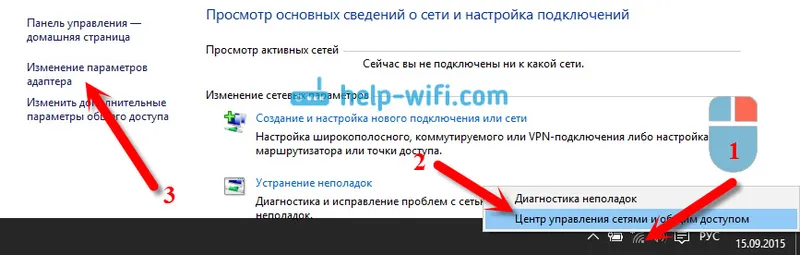
Kliknite pravým tlačidlom myši na ethernetový adaptér a vyberte Vlastnosti . V zozname vyberte IP Version 4 (TCP / IPv4) . Ak nie je začiarknuté políčko vedľa tejto položky, začiarknite políčko, inak nebude fungovať internet. Vybrali sme teda „IP verzia 4 (TCP / IPv4)“ a kliknite na tlačidlo Vlastnosti .
V novom okne skontrolujte, či boli nastavené automatické nastavenia na získanie adries IP a DNS a kliknite na tlačidlo OK .
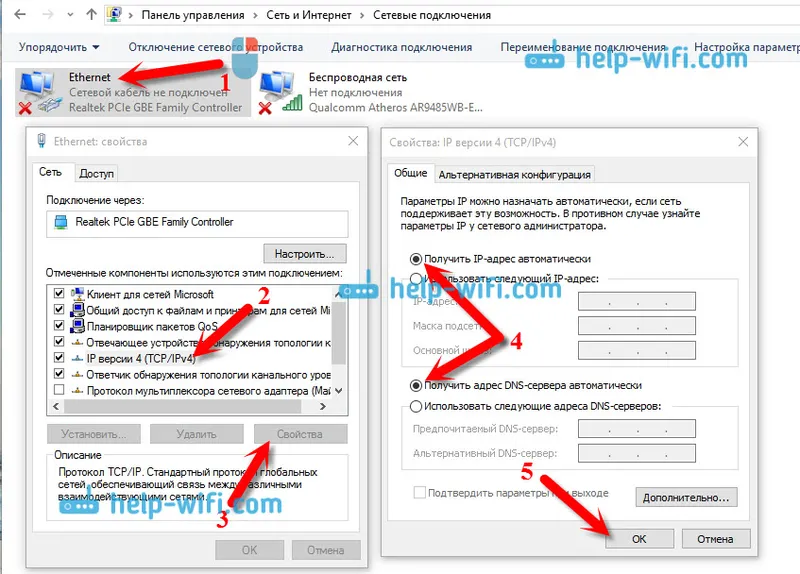
Internet by už mal fungovať. Ak nie, reštartujte počítač. Ak stále nemôžete nadviazať spojenie, skontrolujte káblové pripojenie, či existujú nejaké problémy na strane poskytovateľa, či router pracuje normálne, alebo ADSL modem, cez ktorý sa pripájate (ak nemáte priame pripojenie k poskytovateľovi).
Ak sa pokúšate nakonfigurovať ethernetové pripojenie priamo od vášho poskytovateľa internetových služieb a Internet pre vás nechce pracovať, požiadajte poskytovateľa internetových služieb, aby sa pripojil pomocou adresy MAC. Ak áno, musíte ISP oznámiť MAC adresu počítača. Zaregistruje ho vo svojich nastaveniach a internet bude fungovať. Túto väzbu používa iba málo poskytovateľov, ale stáva sa to. Ako nájsť adresu MAC v systéme Windows 10, čítajte tu.
Všetci sme prišli na tento typ spojenia, potom máme vysokorýchlostné pripojenie.
Nastavenie vysokorýchlostného pripojenia (PPPoE) v systéme Windows 10
Ak vám poskytovateľ internetu položil kábel vo vašom dome a poskytol vám prihlasovacie meno, heslo a prípadne nejaké ďalšie údaje na pripojenie k internetu, ktoré musíte nastaviť v nastaveniach počítača alebo v smerovači Wi-Fi, musíte v systéme Windows 10 nakonfigurovať vysokorýchlostné pripojenie. pripojenie (PPPoE). Čo urobíme teraz. V skutočnosti je to to isté ako Ethernet, ale Internet tu nebude fungovať, kým nevytvoríme pripojenia.
Ak vaše pripojenie na internet prechádza cez smerovač, je na ňom nakonfigurované pripojenie (PPPoE, L2TP, PPTP), potom na počítači nemusíte nič konfigurovať. Stačí pripojiť sieťový kábel zo smerovača k počítaču. Hovoril som o vytvorení vyššie uvedeného spojenia.
Ak kábel pripájate priamo k počítaču a máte prihlasovacie meno a heslo na pripojenie k internetu, musíte vytvoriť pripojenie.
Otvorte Centrum sietí a zdieľania :

Kliknite na položku Vytvoriť a nakonfigurovať nové pripojenie alebo sieť . Potom vyberte položku internetového pripojenia a kliknite na tlačidlo Ďalej .
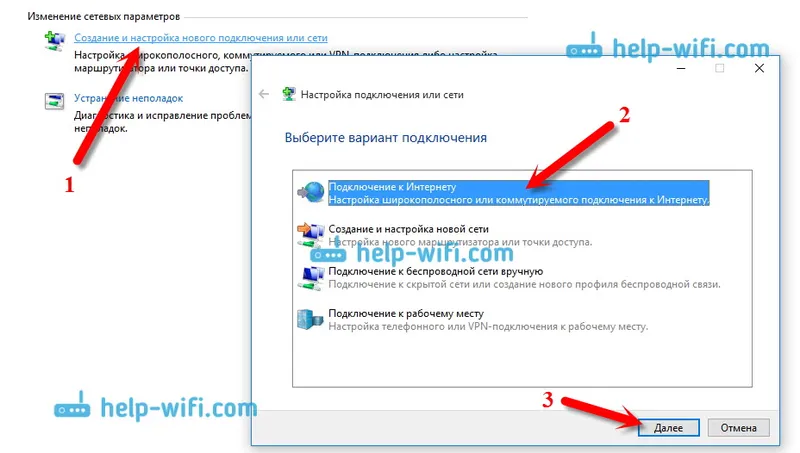
V nasledujúcom okne vyberte položku: High-speed (with PPPoE) .
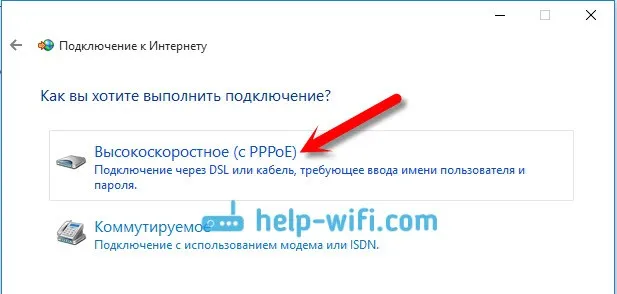
Ďalej nastavíme užívateľské meno a heslo, ktoré vám musí poskytovateľ internetu poskytnúť. Môžete tiež nastaviť názov pripojenia, napríklad: „Beeline High-Speed Connection“. Môžete tiež začiarknuť políčka vedľa položiek na uloženie hesla, zobrazenie hesla a umožnenie ostatným používateľom používať toto pripojenie. Odporúčame vám začiarknuť políčko vedľa položky Zapamätať si toto heslo .
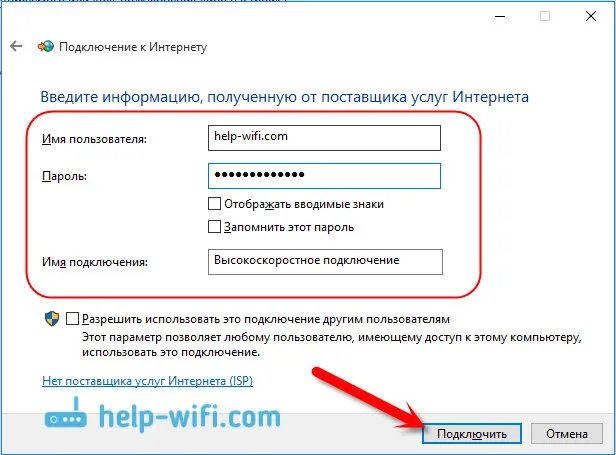
Kliknite na tlačidlo Pripojiť a ak je všetko správne pripojené a parametre sú nastavené správne, vytvorí sa pripojenie a vytvorí sa internetové pripojenie.
Toto pripojenie môžete vidieť a spravovať kliknutím na ikonu Internet na paneli s upozorneniami.
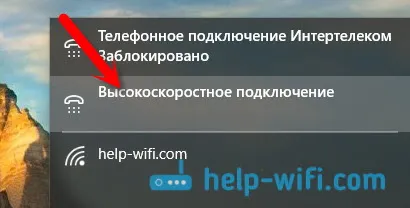
Kliknutím na pripojenie sa otvorí ponuka Vytáčanie , kde môžete pripojiť, odstrániť alebo upraviť nastavenia pripojenia.
Pripojenie k internetu prostredníctvom Wi-Fi
Ak máte doma nainštalovaný smerovač Wi-Fi alebo ak chcete svoj prenosný počítač pripojiť k internetu s priateľmi, v kaviarni atď., Môžete na to použiť sieť Wi-Fi. Ak už máte nainštalovaný ovládač pre sieť Wi-Fi a systém Windows 10 ho takmer vždy nainštaluje automaticky, potom stačí otvoriť zoznam sietí dostupných na pripojenie, vybrať ten, ktorý potrebujete, zadať heslo (ak je sieť chránená) a už ste pripojení k internetu.
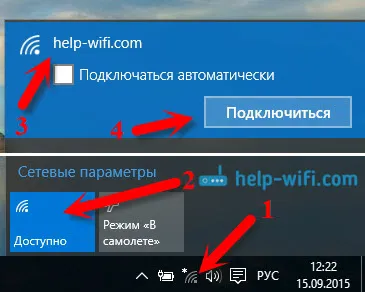
K tejto téme som už napísal podrobný článok: ako sa pripojiť k sieti Wi-Fi v systéme Windows 10. Myslím, že by sa nemali vyskytnúť problémy s pripojením k bezdrôtovej sieti.
Konfigurácia Internetu pomocou modemu 3G / 4G v systéme Windows 10
Zostáva iba zvážiť nastavenie pripojenia cez USB 3G alebo 4G modem. V počítači so systémom Windows 10 sa nastavenie takéhoto pripojenia nebude prakticky líšiť od nastavenia pripojenia na internet 3G v systéme Windows 7 (článok na príklade poskytovateľa internetového pripojenia).
Najprv musíme pripojiť modem k počítaču a nainštalovať ovládač do nášho modemu. Ovládač je možné prevziať z lokality výrobcu modemu, z lokality poskytovateľa internetu alebo ho jednoducho nájsť na internete. Vyhľadajte podľa názvu a modelu vášho modemu. Ovládač môže byť tiež na disku kompletný s modemom alebo na samotnom modeme. Ak pre váš modem neexistuje žiadny ovládač pre operačný systém Windows 10, skúste ho nájsť pre Windows 8 alebo dokonca Windows 7. Môže to fungovať.
Po nainštalovaní ovládača pripojte modem k počítaču a môžete začať nastavovať pripojenie 3G v systéme Windows 10. Mimochodom, všetko je takmer rovnaké ako pri nastavovaní vysokorýchlostného pripojenia.
Otvorte Centrum sietí a zdieľania .

Kliknite na Vytvoriť a nakonfigurovať nové pripojenie alebo sieť a vyberte Pripojenie k internetu .
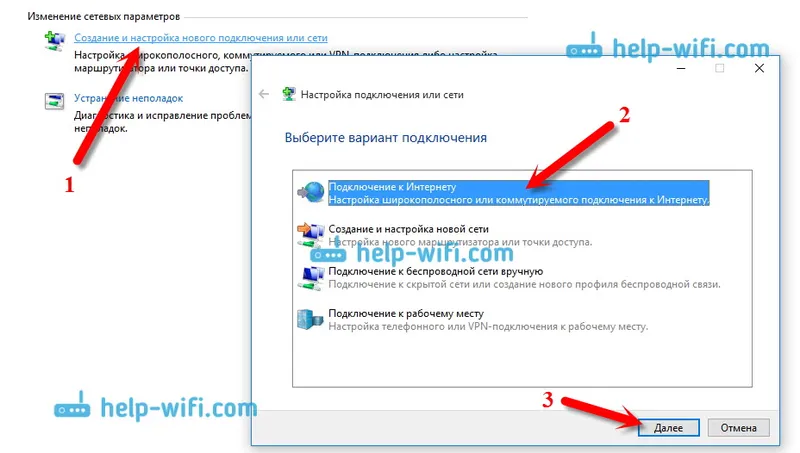
Ďalej vyberte typ Prepnuté .
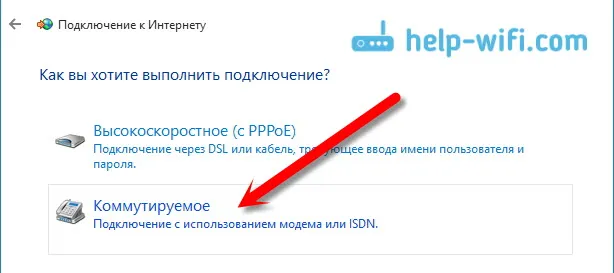
A nastavujeme parametre, ktoré poskytovateľ poskytuje: číslo, užívateľské meno a heslo. Ukázala som to na príklade poskytovateľa Intertelecomu. Odporúčam začiarknuť políčko vedľa Zapamätať si toto heslo. Zadajte ľubovoľný názov pripojenia. Po vyplnení všetkých polí kliknite na tlačidlo Vytvoriť .
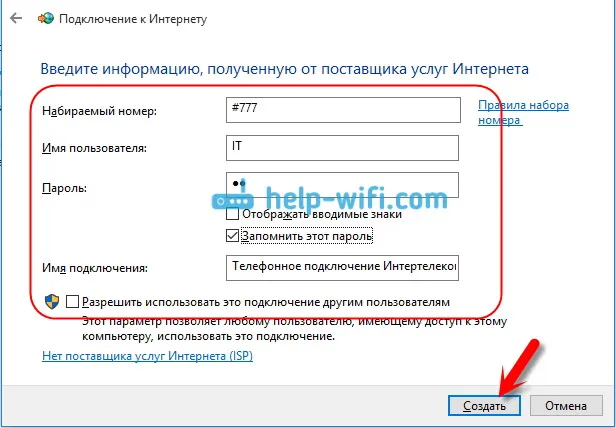
Ak je všetko v poriadku, vytvorí sa pripojenie a vytvorí sa internetové pripojenie.
Ak pripojenie zlyhá, skontrolujte všetky parametre a pripojenie modemu USB. Môže sa tiež stať, že máte veľmi nízke pokrytie od svojho poskytovateľa. V takýchto prípadoch sa internet nemusí pripojiť vôbec alebo pracovať veľmi pomaly. Ako som videl, aká je tvoja úroveň signálu a ako ju zvýšiť, napísal som tu. V niektorých prípadoch, ak je sieť veľmi zlá, musíte pre modem nainštalovať anténu.
Vytvorené pripojenie môžete spustiť, zastaviť, odstrániť alebo upraviť kliknutím na ikonu internetového pripojenia a výberom vytvoreného pripojenia.
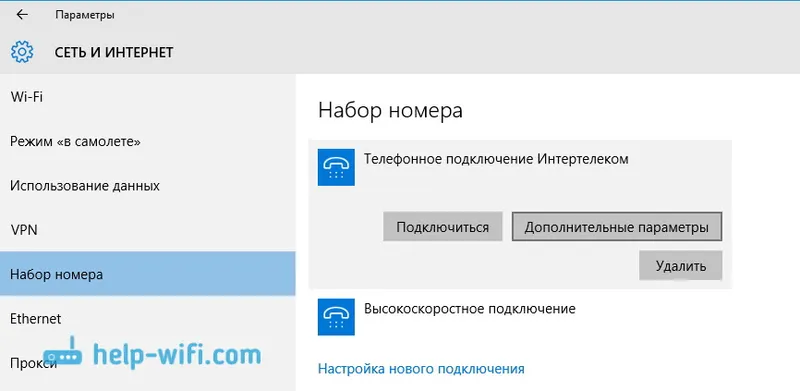 Stav internetového pripojenia sa vždy zobrazuje na paneli oznámení. Kliknutím naň sa môžete odpojiť od internetu alebo začať požadované pripojenie.
Stav internetového pripojenia sa vždy zobrazuje na paneli oznámení. Kliknutím naň sa môžete odpojiť od internetu alebo začať požadované pripojenie.
A ešte pár slov
Odkazujem tiež na pokyny na nastavenie distribúcie Internetu z prenosného počítača v systéme Windows 10. Ak máte okrem počítača, ktorý sa môže pripojiť na internet prostredníctvom siete Wi-Fi, aj iné zariadenia, môžete distribuovať internet aj bez smerovača.
Bez ohľadu na to, ako nastavíte internet, môžete naraziť na populárnu chybu „Limited“ . Keď nefunguje internet a vedľa stavu pripojenia je žltá výkričník. Tento problém sme riešili v samostatnom článku.
Tento článok sa ukázal byť veľký, ale zdalo sa, že nie je mätúci. Chcel by som v plnej miere odpovedať na otázku položenú v názve. Dúfame, že ste v tomto článku našli niekoľko užitočných informácií a svoj počítač so systémom Windows 10 ste pripojili k internetu.
V komentároch môžete klásť otázky. Pred popísaním problému si pozorne prečítajte tento článok. Možno, že riešenie už bolo napísané. Pozrite si aj odkazy na ďalšie články. K tejto téme je veľa užitočných informácií.
